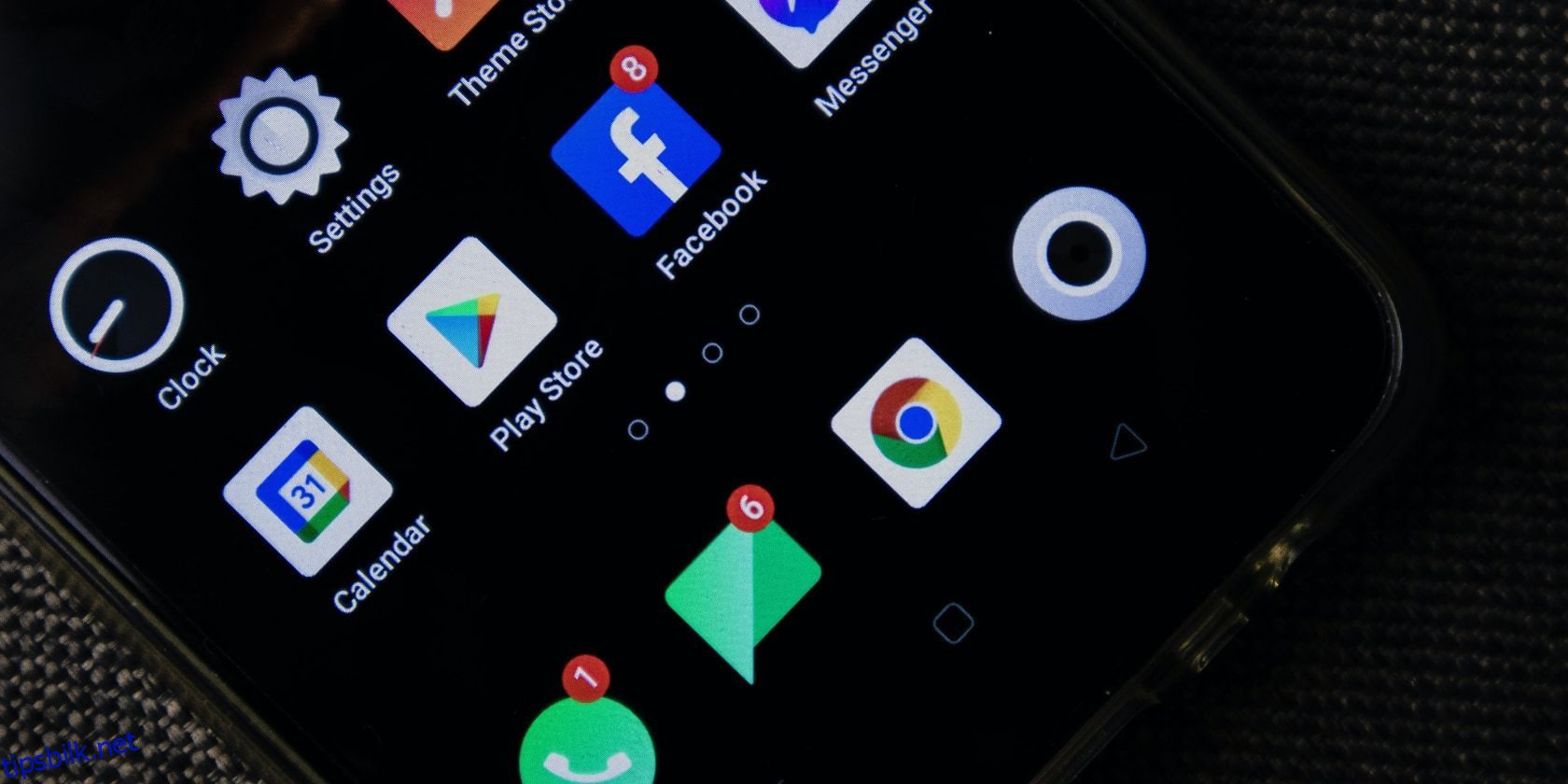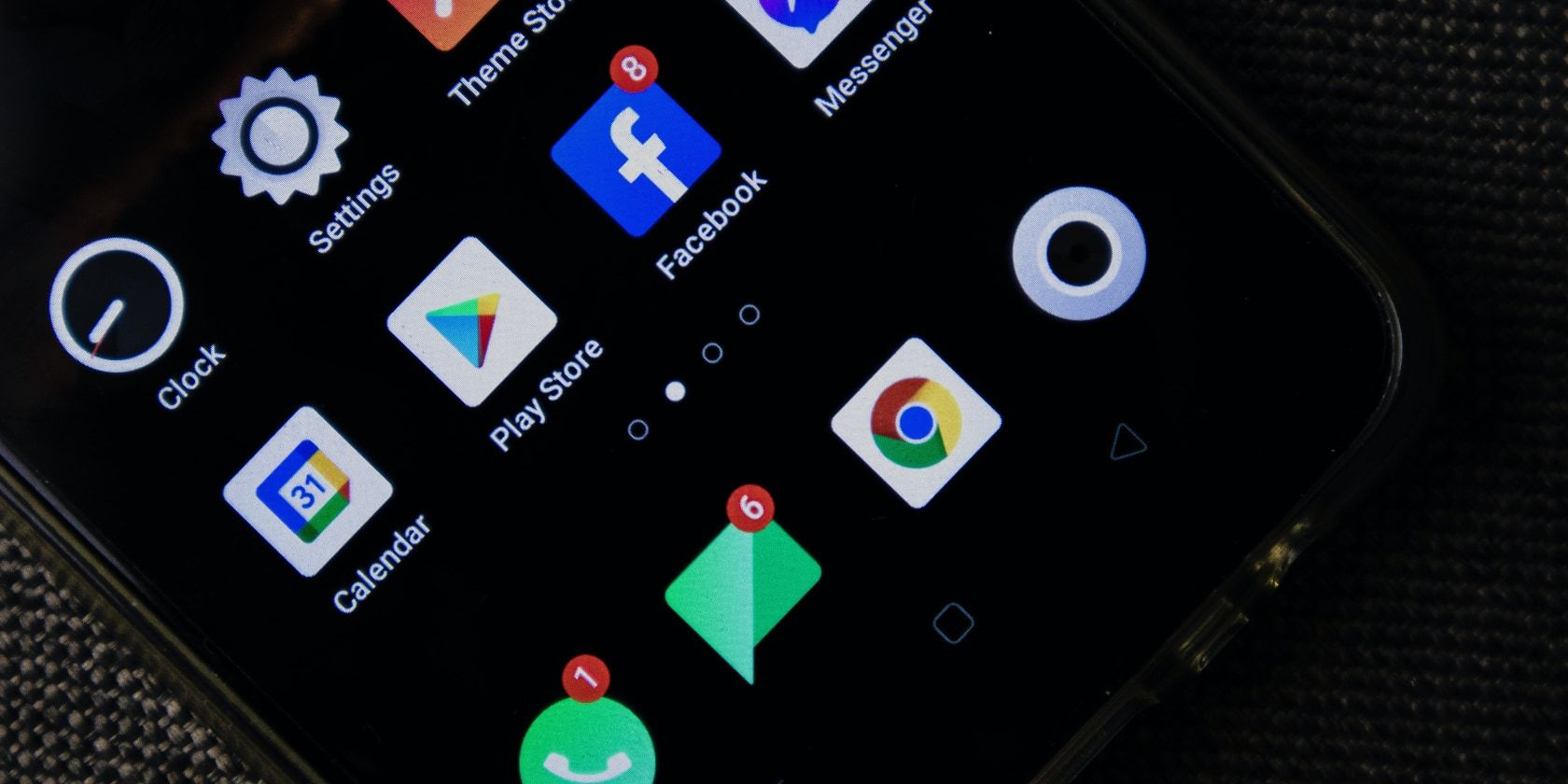
Innholdsfortegnelse
Viktige takeaways
- Bruk Ikke forstyrr-funksjonen på Android for å deaktivere de fleste varsler og tilpasse hvilke apper, alarmer, kontakter, meldinger og telefonsamtaler som fortsatt kan komme gjennom.
- Tilpass Ikke forstyrr-innstillingene for å endre hvilke personer, apper og alarmer som kan avbryte eller omgå funksjonen, og sett opp tidsplaner for å dempe varsler til bestemte tider.
- Slå av varsler fra bestemte apper ved å gå til appens varslingsinnstillinger i Android-innstillingsmenyen eller ved å trykke og holde på et varsel fra den appen for å få direkte tilgang til varslingsinnstillingene.
Hvis du er lei av å bli oversvømmet med varsler, vil du kanskje bli glad for å finne ut at det er noen måter du kan deaktivere dem på Android. Du kan bruke Ikke forstyrr-funksjonen, eller gjøre det på individuelt nivå for spesifikke apper.
Det er generelt en god idé å bare deaktivere varslene for de appene du kan synes er irriterende, siden noen kan være viktige eller på annen måte viktige. Fortsett å lese hvis du vil lære hvordan du deaktiverer varsler på Android.
Slik slår du av varsler med Ikke forstyrr på Android
Ikke forstyrr er en funksjon på Android du kan bruke til å deaktivere alle, eller de fleste, varsler fra alle apper i en viss tid. Du kan tilpasse modusen slik at visse apper, alarmer, kontakter, meldinger og telefonsamtaler kan komme gjennom uansett. Det er også alternativer for å konfigurere automatiske tidsplaner, og du kan justere om skjulte varsler kan lage lyder eller vise visuelle varsler som å vekke skjermen.
For å bruke den, gå til Innstillinger > Varsler > Ikke forstyrr og trykk på Slå på nå. Når den er aktivert, bør du se et sirkelikon med en linje gjennom det i varslingslinjen.
Alternativt kan du sveipe varslingslinjen ned to ganger og trykke på Ikke forstyrr hurtighandlingsknappen. Dette åpner en hurtigmeny med alternativer for å bestemme hvor lenge Ikke forstyrr skal vare. Disse er til du slår den av, en tid som kan tilpasses i trinn på en time, og det tredje alternativet for den neste nærmeste timen.
Slik tilpasser du Ikke forstyrr på Android
På Innstillingssiden Ikke forstyrr er det to seksjoner der du kan endre hvordan funksjonen fungerer. Disse delene inkluderer Hva kan forstyrre Ikke forstyrr og Generelt. Under Hva kan avbryte Ikke forstyrr kan du endre hvilke personer, apper og alarmer som kan avbryte eller omgå Ikke forstyrr.
Når du endrer personinnstillingene, kan du bestemme hvem som kan ringe eller sende meldinger til deg under Ikke forstyrr. Hvis du velger apper, ekskluderes de fra alle varslingsbegrensninger. Og under innstillingsmenyen for alarmer og andre avbrudd kan du tillate alarmer, medielyder, berøringslyder, påminnelser og kalenderhendelser. Under Generelt kan du sette opp tidsplaner, endre varigheten for Ikke forstyrr når den aktiveres via hurtiginnstillinger, og endre visningsalternativene for skjulte varsler.
Ikke forstyrr tidsplaner
Du kan sette opp tidsplaner for å dempe varsler ved å aktivere Ikke forstyrr til bestemte tider. Dette inkluderer Sleeping, Event og Add more, der du kan finne egendefinerte alternativer for å legge til hendelser, bestemte tider og et alternativ for å begrense varsler mens du kjører.
Det er enkelt å endre soveplanen for Ikke forstyrr, men kommer med mange elementer du kan justere og endre. Du kan endre starttid, sluttid, dager, om alarmer kan overstyre sluttid, og til og med opprette egendefinerte Ikke forstyrr-innstillinger for tidsplanen.
Du kan også sette opp en tidsplan for hendelser fra kalendere for å omgå Ikke forstyrr. Dette kan gjelde alle kalendere eller en bestemt. Det kan også tillate kalenderhendelser som bare har et Ja, Kanskje eller Ikke svart når det gjelder bekreftelse. Du kan også endre Ikke forstyrr-atferden for disse hendelsene.
Til slutt er muligheten til å dempe varsler mens du kjører enkelt. Den aktiverer ganske enkelt automatisk Ikke forstyrr når den oppdager at du er i et kjøretøy i bevegelse ved å bruke bevegelsesdeteksjon og Bluetooth-tilkoblinger.
Visningsalternativer for skjulte varsler
Ikke forstyrr vil vanligvis automatisk skjule og dempe alle varsler. Du kan imidlertid endre noen innstillinger for å endre denne virkemåten. Under Visningsalternativer for skjulte varsler kan du velge følgende:
- Ingen lyd fra varsler
- Ingen bilder eller lyd fra varsler
- Tilpasset
Hvis de to første ikke passer til det du leter etter, kan du trykke på innstillingshjulet ved siden av Tilpasset og veksle mellom en rekke forskjellige innstillinger. Under Mens skjermen er av, kan du bytte Ikke slå på skjermen og Ikke våkne for varsler.
For Mens skjermen er på, kan du justere følgende innstillinger:
- Skjul varslingsprikker på appikoner
- Skjul statuslinjeikoner øverst på skjermen
- Ikke pop varsler på skjermen
- Skjul fra nedtrekkbar skygge
Det er massevis av veksler og alternativer å justere for å endre hvordan skjulte varsler fungerer i Android.
Slik slår du av varsler fra en hvilken som helst app i Android
Det er to måter å slå av varsler fra bestemte apper i Android. Hvis du vil endre varslingsoppsettet for en app via innstillinger, følger du disse trinnene:
Noen apper har ekstra varsler i appinnstillingene. Dette indikeres av tilleggsinnstillingene i app-knappen. Trykk på den for å få tilgang til flere appinnstillinger, og tilpasse ytterligere varsler der.
Du kan også endre en apps varslingsinnstillinger ved å trykke og holde på et varsel fra nevnte app. Slik endrer du varslingsinnstillinger for en app via et varsel fra den appen:
Prioritet viser et spesifikt varsel øverst i alle andre varsler og viser et profilbilde i stedet for en app-ikon i varslingslinjen og låseskjermen hvis det er en meldingsapp.
Velg varsler når du ikke kan deaktivere
De fleste apper støtter egendefinerte varsler, eller muligheten til å delvis stille eller endre dem. Noen tilbyr imidlertid ikke et alternativ for å deaktivere varsler. For disse appene må du gå inn i systeminnstillingene og deaktivere alle varsler. Det er en alt-eller-ingenting-tilnærming, men det er den eneste måten i noen tilfeller.
For å deaktivere alle varsler for en app, gå til Innstillinger > Apper og velg den aktuelle appen. Trykk deretter på Varsler og slå av alle varsler. Dette fungerer for alle apper, uavhengig av om de støtter tilpassede varslingsinnstillinger eller ikke.
Slik slår du av varsler om låseskjerm på Android
Slik forhindrer du at Android viser varsler på låseskjermen:
Du kan også velge Skjul stille samtaler og varsler. Dette alternativet vil forhindre at apper som er dempet fra å vise et varsel av noe slag på låseskjermen. Dette er forskjellig fra å slå av sensitive varsler, som viser varsler, men skjuler detaljene deres.
Slik gjenoppretter du avviste varsler
Det er mulig å gjenopprette varsler selv etter at du har avvist dem. Det er to måter å gjøre dette på. Den første involverer navigering av systeminnstillinger, mens den andre innebærer å sette opp en widget.
For å få tilgang til varslingsloggen din via systeminnstillinger, gå til Innstillinger > Varsler > Varslingslogg og slå på Bruk varslingshistorikk. Android vil begynne å spore alle varsler, selv om du avviser dem, og legger dem til denne listen.
Alternativt kan du bruke en widget for å få tilgang til hele varslingsloggen din:
Gjør mer med Android-varsler
Å kontrollere hvilke apper som kan sende varsler hjelper deg med å ta tilbake kontrollen over tiden og oppmerksomheten din gjennom dagen. Heldigvis har Android et robust system for å overvåke og deaktivere varsler for alle appene dine.
Fra å sette opp tidsplaner for å unngå forstyrrelser for visse deler av dagen din, til å raskt aktivere Ikke forstyrr når du trenger hvile fra varsler, Android har deg dekket.